Ausnahmebehandlung bereitstellen
Wenn ein Flow ausgeführt wird, kann ein Benutzer auf unvorhergesehene Umstände treffen, die dazu führen, dass der Flow aufgrund eines Fehlers gestoppt wird. Um Fehler zu vermeiden, können Benutzer Ausnahmebehandlungsregeln konfigurieren, sodass der Flow wiederhergestellt und fortgesetzt werden kann.
Im Flow-Designer kann die Ausnahmebehandlung auf einzelne Aktionen angewendet werden.
Ausnahmenbehandlung
Ausnahmen können von praktisch jeder Aktion ausgeführt werden. Aus diesem Grund enthalten die Eigenschaften der meisten Aktionen eine Bei Fehler-Schaltfläche.
In unserem Beispiel wird der Flow auf Unternehmensgeräten ausgeführt, wobei sich die Excel-Datei entweder im C:‑ oder im D:-Laufwerk befinden kann. Der restliche Dateipfad ist gleich. Für diese Situation können wir die Aktion Excel starten so konfigurieren, dass sie, wenn sie die Datei nicht aus C: öffnen kann, versucht, sie über den D:-Pfad zu öffnen.
Dazu doppelklicken wir auf die Aktion, um sie zu bearbeiten, und wählen unten links im Popup die Schaltfläche Bei Fehler aus:
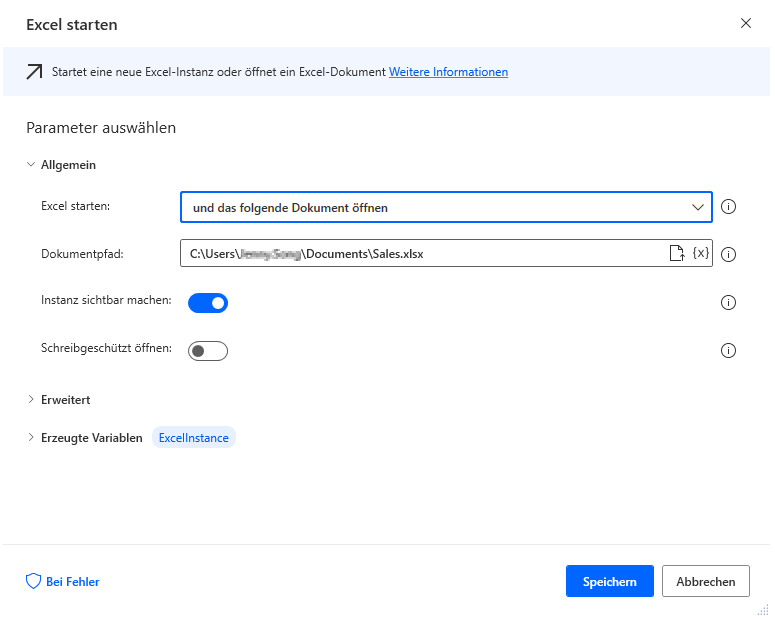
Sie können die Option Wiederholungsrichtlinie anpassen. Der Standardwert ist „Keine“, Sie können jedoch entweder eine „feste“ oder eine „exponentielle“ Richtlinie definieren. Wenn Sie eine feste Anzahl von Wiederholungsversuchen definieren möchten, können Sie die Anzahl und das Intervall (in Sekunden) angeben. Durch Auswahl der festen Wiederholung wird die Aktion standardmäßig nach einem Intervall von 2 Sekunden noch einmal wiederholt. Sie können diese Einstellungen später anpassen.

Wählen Sie dann die Option Flowausführung fortsetzen aus.
Es stehen Ihnen einige Optionen zur Behandlung der Ausnahme zur Verfügung. Sie können entweder zur nächsten Aktion gehen, die vorhandene wiederholen oder zu einer Beschriftung wechseln.
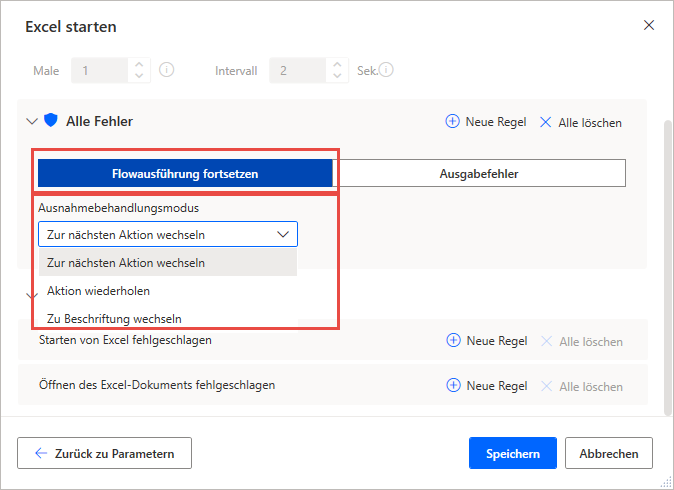
Die ausgewählten Optionen werden wirksam, wenn diese Aktion eine Ausnahme feststellt. Zum Öffnen einer Datei in einem anderen Pfad müssen wir einen neuen Subflow erstellen, der genau diesen Zweck erfüllt. Im Abschnitt Erweitert können Sie Regeln erstellen, mit denen Sie Subflows ausführen können.
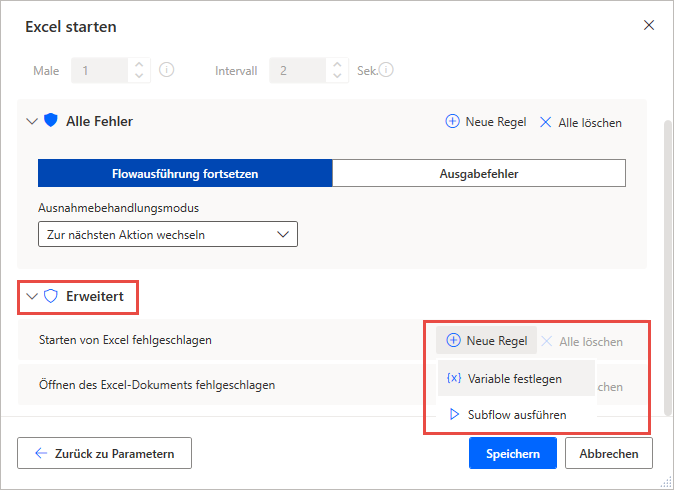

Konfigurieren Sie dann die Ausnahmebehandlung der vorherigen Aktion entsprechend, indem Sie auf Neue Regel klicken und Subflow ausführen auswählen:
In unserem Beispiel wird der Subflow „Alternativer Pfad“ ausgeführt und die Datei in ihrem alternativen Pfad geöffnet, wenn die Excel-Datei nicht in ihrem normalen Pfad geöffnet werden kann. Anschließend wird der Flow fortgesetzt.